Tato příručka se týká instalace aplikace Signal Messaging na Ubuntu. Existuje několik přístupů k získání signálu na Ubuntu, zkontrolujte je jeden po druhém:
Instalace aplikace Signal Messaging na Ubuntu pomocí softwarového centra:
Prvním a bezproblémovým přístupem k instalaci aplikace Signal Messaging je používání softwarového obchodu Ubuntu. Otevřené softwarové centrum:
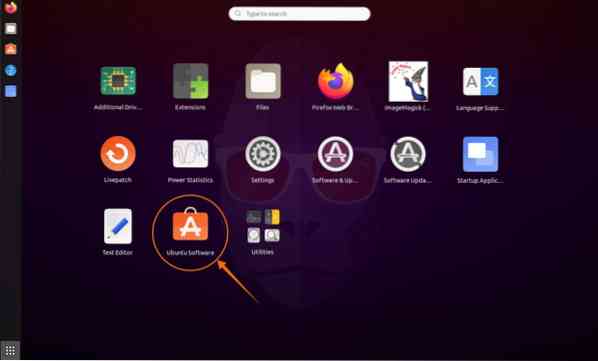
Klikněte na ikonu vyhledávání a zadejte „Signal Desktop“:
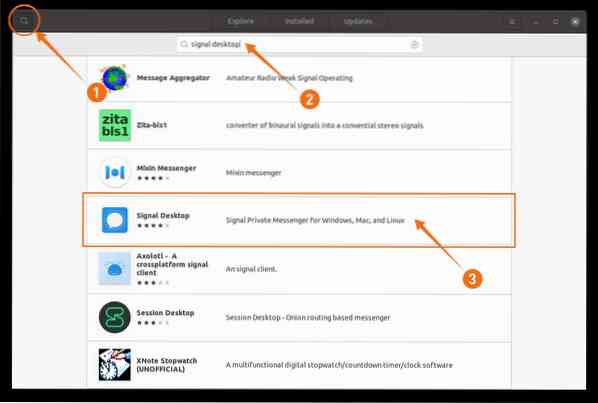
Zobrazí se v seznamu, otevřete jej a klikněte na tlačítko instalace:
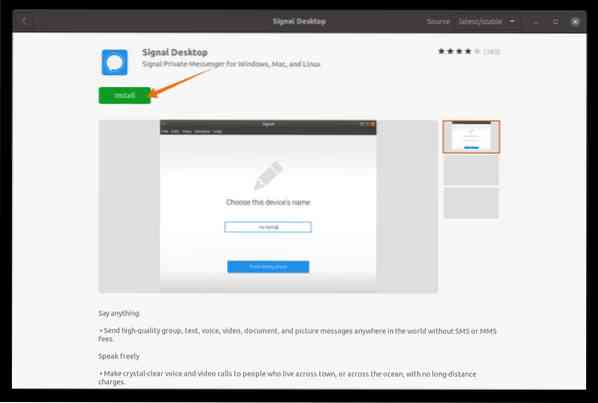
Po dokončení stahování a instalace lze aplikaci Signal zobrazit v aplikacích:
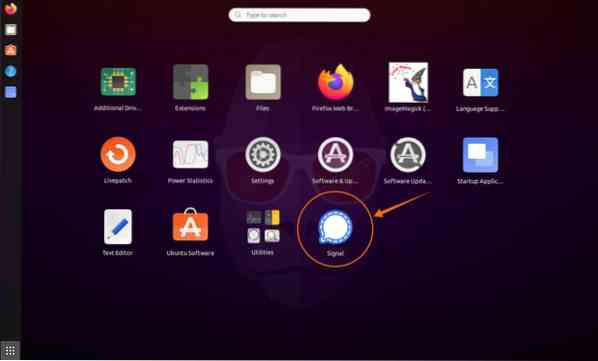
Otevři to:
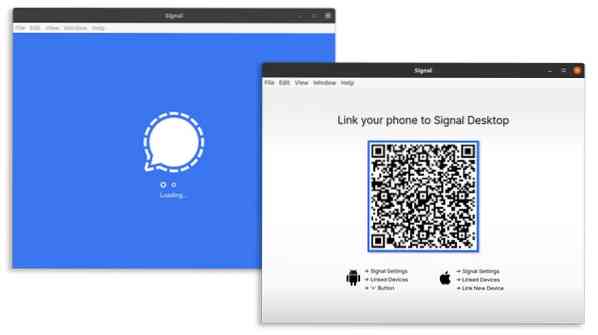
Instalace aplikace Signal Messaging na Ubuntu pomocí snap:
Druhým přístupem je instalace signálu pomocí snap. Snap je podporován mnoha linuxovými distribucemi, jako je Debian, Linux Mint, Elementary OS atd. Instalace aplikací pomocí Snap je jednoduchá a automaticky se aktualizují. Pomocí níže uvedeného příkazu nainstalujte Signal pro počítač:
$ sudo snap install signal-desktop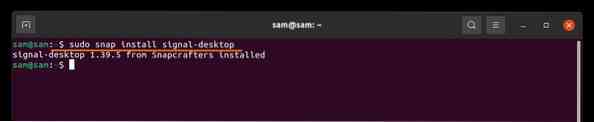
Instalace aplikace Signal Messaging na Ubuntu pomocí APT:
Třetí metodou je instalace signálu pomocí APT. Nejprve zkopírujte následující příkaz a vložte do terminálu a nainstalujte oficiální podpisový klíč softwaru:
$ wget -O- https: // aktualizace.signál.org / desktop / apt / klíče.vzestup | sudo apt-key přidat -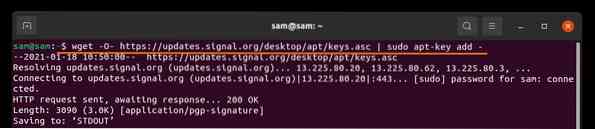
Chcete-li nyní přidat použití oficiálního úložiště:

Aktualizujte seznam balíků pomocí:
Nyní nainstalujte aplikaci Signal pomocí:
$ sudo apt nainstalovat signal-desktop
Odstranění aplikace pro zasílání zpráv ze systému Linux:
Pokud je aplikace nainstalována v Ubuntu pomocí softwarového centra, pak znovu otevřete softwarové centrum, klikněte na kartu „Nainstalováno“, najděte „Signál“ a klikněte na odebrat:

Pokud je nainstalován pomocí Snap, jednoduše jej pomocí níže uvedeného příkazu v terminálu odstraňte:

Pokud je nainstalován přes „apt“, použijte:

Závěr:
Signál je aplikace pro zasílání zpráv mezi platformami, která je bezplatnou a bezpečnou aplikací. V této příručce jsme se naučili, jak nainstalovat Signal na Ubuntu pomocí softwarového centra a jak jej získat na Ubuntu a dalších linuxových distribucích pomocí terminálu. Rozuměli jsme také procesu mazání aplikace Signal z vašeho stolního zařízení.
 Phenquestions
Phenquestions


